- 一部のユーザーは、ApexLegendsがリリースされないことについてEAのサポートフォーラムに投稿しています。
- このページでは、ユーザーがPCでの起動時にクラッシュするApexLegendsゲームを修正する方法について説明します。
- のトラブルシューティング記事もあります ウィンドウズ のゲーム Windows10セクション.
- 私たちの ゲーミングハブ のトラブルシューティングガイドが多数含まれています ウィンドウズ, Xbox、および プレイステーション ゲーム。
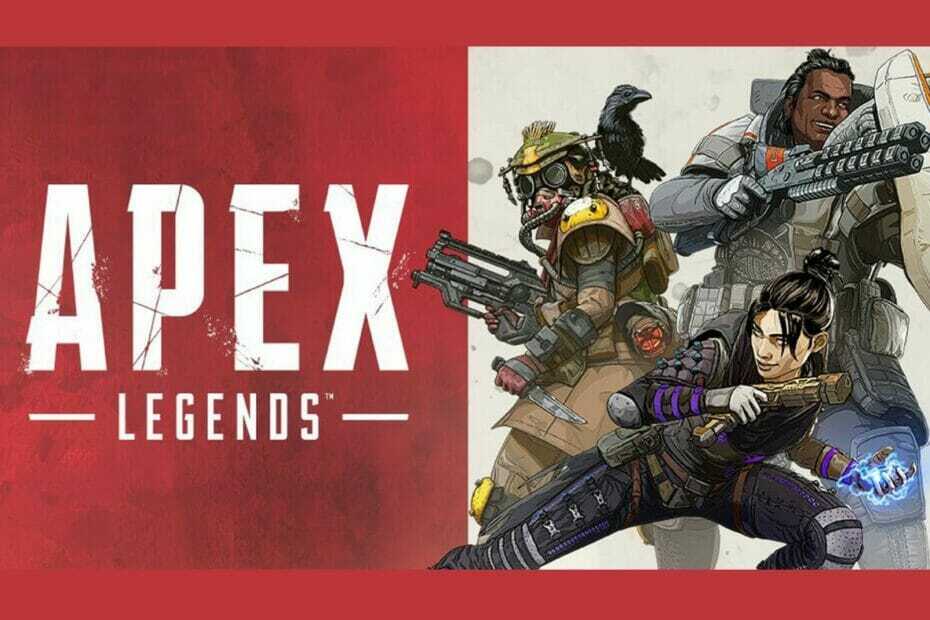
- ホットタブキラーを備えたCPU、RAM、ネットワークリミッター
- Twitch、Discord、Instagram、Twitter、Messengersと直接統合
- 内蔵のサウンドコントロールとカスタム音楽
- RazerChromaによるカスタムカラーテーマと強制的に暗いページ
- 無料のVPNと広告ブロッカー
- OperaGXをダウンロードする
エーペックスレジェンド Windowsを取りました ゲーム 嵐で。 ただし、そのゲームにはまだいくつかの起動時の問題がある可能性があります。
たとえば、一部のプレーヤーは、PCでスプラッシュ画面を起動しないレジェンドを修正する必要がある場合があります。
起動時にクラッシュするApexLegendsゲームを修正する必要がありますか? その場合は、以下の解決策を確認してください。
PCでの起動時にApexLegendsゲームがクラッシュするのを修正するにはどうすればよいですか?
1. DriverFixを使用してグラフィックカードドライバーを更新します

DriverFix は、マウスを1回クリックするだけで、グラフィックカードドライバやその他のドライバを更新できる非常に強力なソフトウェアです。
ソフトウェアをインストールする必要はありません。システムで実行すると、PCで更新が必要なドライバーの検索が自動的に開始されます。
分析プロセスが完了するとすぐに、グラフィックカードドライバーのみを更新することを選択できますが、できる限りすべてのドライバーを更新するために時間をかけることをお勧めします。
これにより、システムがスムーズに実行され、その他の予期しない問題が原因でApexLegendsゲームがクラッシュすることはありません。

DriverFix
この驚くほど強力なソフトウェアを今日使用して、Apex Legendsゲームをすぐに起動して実行しましょう!
ウェブサイトを訪問
2. 管理者としてゲームを実行する
- Windowsキー+ Sキーボードショートカットを押して、検索ツールを開きます。
- 入る エーペックスレジェンド 検索キーワードとして。
- 右クリック そして 選択する 開いているファイルの場所。
![[ファイルの場所を開く]コンテキストメニューオプション ファイルの場所を開くオプションの頂点の凡例はPCを起動しません](/f/dd5cb38349a04144c776592032289ba1.png)
- 次に、Apex LegendsEXEを右クリックして選択します プロパティ.
- クリック 互換性 すぐ下に表示されるタブ。
![[互換性]タブ 互換性タブの頂点の凡例はPCを起動しません](/f/ebe865eb005cab7c74c2632c780357c2.png)
- を選択 このプログラムを管理者として実行する 設定。
- また、を選択します フルスクリーンの最適化を無効にする オプション。
- クリック 適用する オプション。
- を押します OK ボタンをクリックしてウィンドウを終了します。
3. Windowsファイアウォールをオフにします
- クリック ここに入力して検索します Windows10のタスクバーの左側にあるボタン。
- 入力 ファイアウォール 検索ボックスで。
- クリック WindowsDefenderファイアウォール コントロールパネルアプレットを開きます。
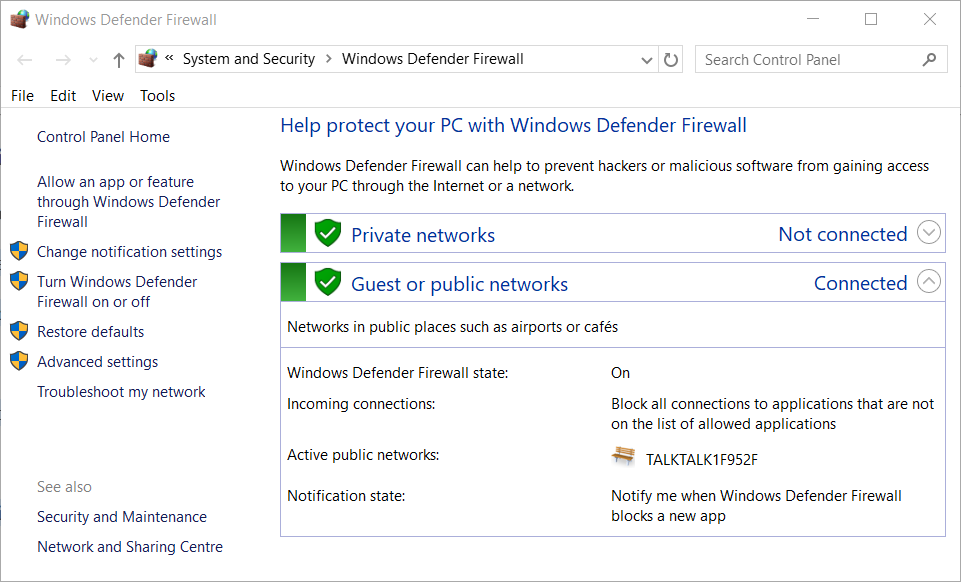
- 次に、ターンをクリックします WindowsDefenderファイアウォールのオンまたはオフ 真下のショットのオプションを開きます。
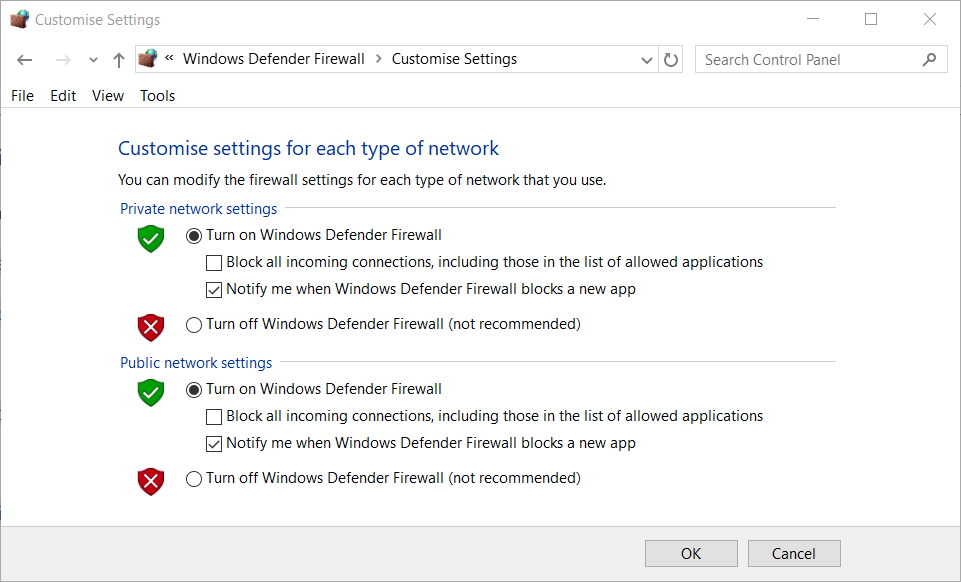
- を選択 WindowsDefenderファイアウォールをオフにします ラジオボタン。
- クリック OK ボタン。
注意: その解決策で問題が解決した場合、WDFはおそらくゲームをブロックしていました。 Apexをプレイした後、ファイアウォールをオフにしてからオンに戻すことができます。 または、ファイアウォールの例外リストにApexLegendsを追加します。
4. Apex inOriginの修復オプションを選択します
- Originクライアントソフトウェアを開きます。
- クリック 私のゲームライブラリ 起源で。
![[マイゲームライブラリ]タブ [ゲームライブラリ]タブの頂点の凡例がPCを起動しない](/f/df02b5d4626006616ef3ab6e5f706fe2.jpg)
- 右クリック エーペックスレジェンド ゲームでコンテキストメニューを開きます。
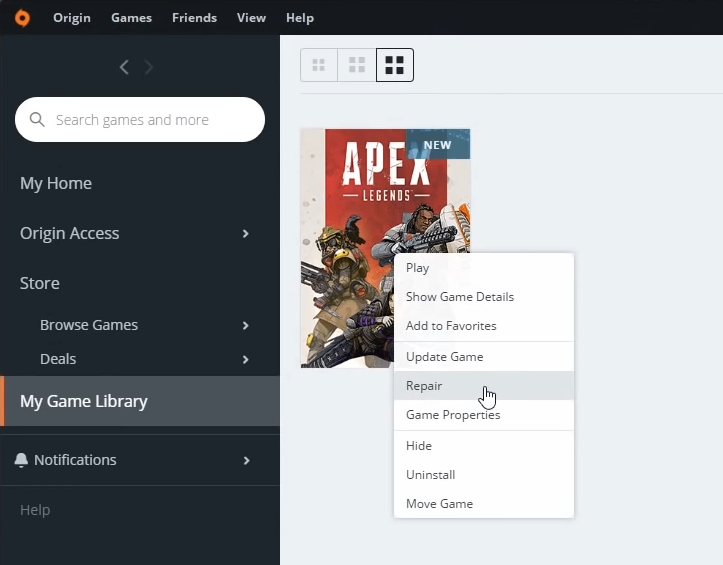
- 次に、 修復 オプション。
5. 簡単なアンチチートを修復する
- Windowsキー+ Eホットキーを押してファイルエクスプローラーを起動します。
- Origin Gamesフォルダーをファイルエクスプローラーで開きます(通常はProgram Filesフォルダーにあります)。
- OriginGamesフォルダーからApexサブフォルダーを開きます。
- 次に、を開きます EasyAntiCheat そこからサブフォルダー。
- クリック EasyAntiCheat_Setup Anti-Cheat ServiceSetupウィンドウを開きます。
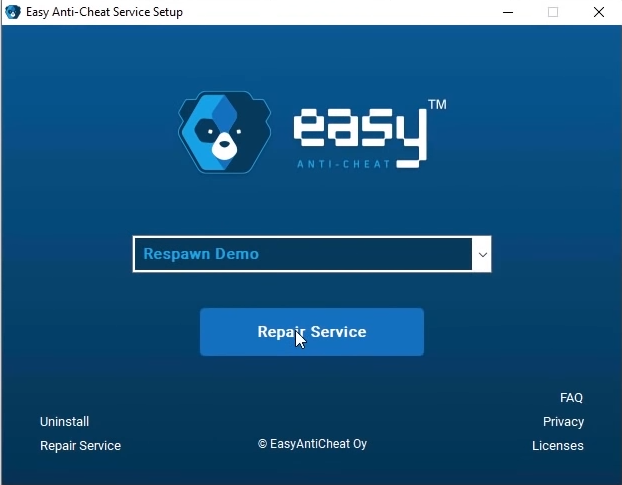
- を押します 修理サービス ボタン。
- その後、をクリックします 終了 ボタン。
6. Apex Legends andOriginを再インストールします
- Windowsキー+ Xホットキーを押して、 実行 開いたメニューで。
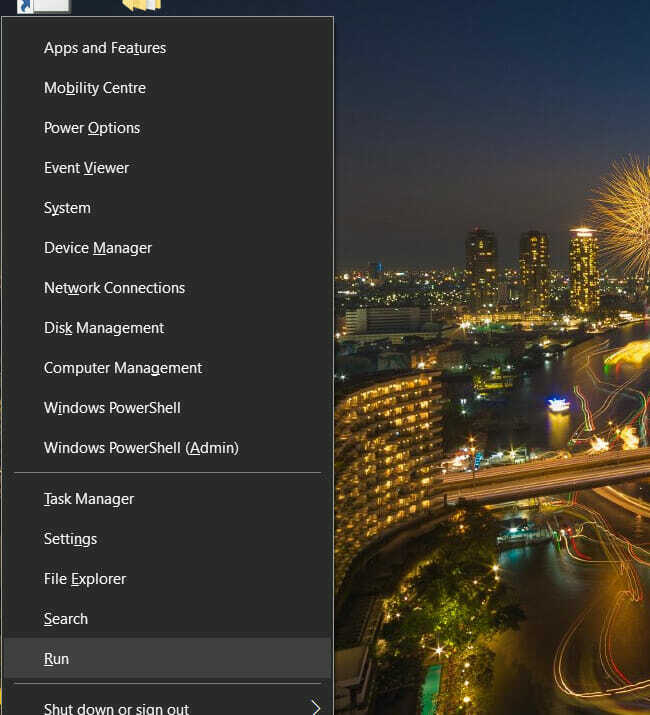
- 入力 appwiz.cpl [開く]ボックスで、をクリックします OK プログラムと機能を開きます。
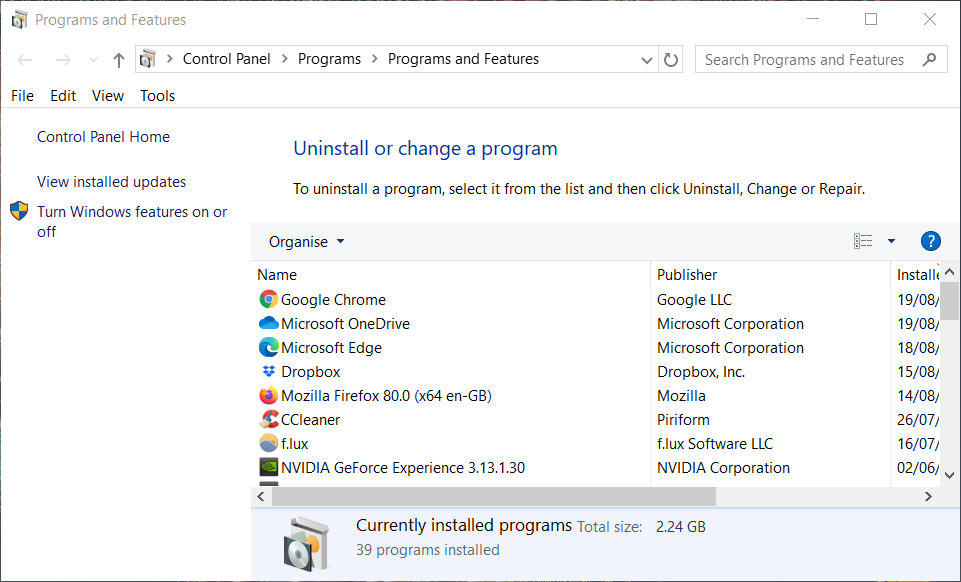
- アンインストーラウィンドウで[ApexLegends]を選択します。
- クリック アンインストール/変更 Apexのボタン。
- 選択する はい ゲームを削除するための確認プロンプトが表示されます。
- さらに、Originゲームクライアントをアンインストールします。
- ソフトウェアをアンインストールした後、Windowsを再起動します。
- を開きます Originのダウンロードページ ブラウザで。
- クリック ダウンロード Originのインストーラーを保存します。
- セットアップウィザードを使用してOriginを再インストールします。
- を開きます エーペックスレジェンドのページ Originストアで。 次に、そこからゲームをダウンロードして再インストールできます。
これらは、ApexLegendsが起動しない可能性が高い修正の一部です。 解決策3と5で概説されているように、ApexLegendsとEasyAnti-Cheatの修復は、より広く確認されている修正の2つです。


